您可以在 Microsoft Windows SharePoint Services 3.0 網站上設定討論區,以便與其他人共享資訊及討論主題。
本文內容
 概觀
概觀
 使用預設小組討論區
使用預設小組討論區
 建立新的討論區
建立新的討論區
 設定討論區來接收電子郵件
設定討論區來接收電子郵件
 開始討論
開始討論
概觀
討論區會先顯示最新的討論以及每一項討論的回覆數目,如此一來,您就可以快速知道最近有人參與的討論以及最受歡迎的討論為何;成員也可以自訂他們自己的討論區檢視。
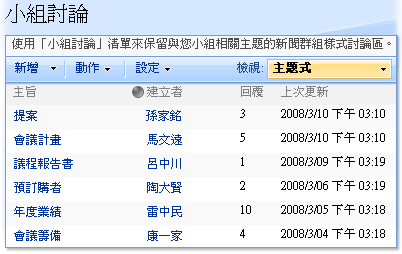
依預設,新的 Windows SharePoint Services 3.0 網站已經有設定一個討論區,這個討論區稱為 [小組討論],但是您可以變更它的名稱和其他設定或是建立其他討論區。
如果您的 Windows SharePoint Services 3.0 網站已設定要接收電子郵件,參與者可以從他們的電子郵件應用程式將項目加入到討論區。
 頁首
頁首使用預設小組討論區
當 Windows SharePoint Services 3.0 建立新的網站時,會為您建立小組討論區。
如果您喜歡此討論區的名稱以及它的設定方式,您和您的小組只需要開啟此討論區然後遵循本文之後的步驟,就可以開始建立討論。
您也可以變更小組討論區的名稱或其他設定來加以自訂;若要這樣做,您必須有權可以變更網站上的清單設計。
- 按一下 [快速啟動] 上的 [小組討論]。
如果未出現 [小組討論],請按一下 [檢視所有網站內容],然後按一下 [小組討論]。
- 若要變更這個討論區的設定,請按一下 [設定] 功能表
 上的 [討論區設定]。
上的 [討論區設定]。 - 若要變更標題及描述,請按一下 [一般設定] 底下的 [標題、描述與導覽],然後輸入不同的標題及描述。
- 變更您想要的任何其他設定,然後按一下 [儲存]。
- 在導覽列中按一下討論區的新名稱,即可回到討論區。
 頁首
頁首建立新的討論區
如果您想要在網站上擁有多個討論區,或是您已經刪除小組討論區,而想要建立另一個討論區,此時可以建立新的討論區。
如果網站上的清單已設定為可接收電子郵件,您可以在建立討論區時為它指定電子郵件地址。如需詳細資訊,請連絡您的管理員。
- 按一下 [檢視所有網站內容],然後按一下「所有網站內容」頁面上的 [建立]。
秘訣 在多數情況下,您也能使用 [網站動作] 功能表![[網站動作] 功能表](helpContent.aspx?id=MS.WSS.SiteActions_ZA10074910&lcid=1028) 來完成此步驟。
來完成此步驟。
- 按一下 [通訊] 底下的 [討論區]。
- 在 [名稱] 方塊中,輸入此討論區的名稱。名稱是必要項目。
- 在 [描述] 方塊中,輸入此討論區的描述。描述是選用項目。
如果您打算要讓討論區透過電子郵件接收內容,您可以將它的電子郵件地址加入到描述中,讓使用者可以輕鬆找到。
- 在 [導覽] 區段中,指定您是否要讓討論區出現在 [快速啟動] 上。
- 若要讓討論區接收電子郵件,請按一下 [啟用此清單來接收電子郵件] 底下的 [是];如果未設定伺服器接收電子郵件,將無法使用這個選項。
- 在 [電子郵件地址] 底下,輸入一個唯一的名稱,此名稱會當做討論區之電子郵件地址的一部分。
- 按一下 [建立]。
 頁首
頁首設定討論區來接收電子郵件
如果管理員已經讓 Windows SharePoint Services 3.0 網站上的清單可以接收電子郵件,您可以設定討論區,讓討論區的參與者可以傳送電子郵件來張貼訊息。參與者會使用與建立任何電子郵件訊息相同的方式來建立訊息,然後將討論區的名稱併入到電子郵件訊息的 [收件者] 或 [副本] 方塊中。
如果參與者屬於具有電子郵件通訊群組清單的 SharePoint 群組 (SharePoint 群組:可在 SharePoint 站台上建立的使用者群組,用來管理進入此站的權限並將電子郵件通訊群組清單提供給站台使用者。群組可在同一網站集合中的多個站台上使用。),則討論區可以是此電子郵件清單的一部分。如此一來,當參與者傳送電子郵件給群組成員時,便會自動在 Windows SharePoint Services 3.0 網站上的討論區中加入並封存他們的討論。
下列程序會讓現有的討論區 (如預設小組討論區) 接收電子郵件;當您建立新的討論區時,也可以選擇這項設定。
- 如果討論區尚未開啟,請在 [快速啟動] 上按一下其名稱。
如果討論區的名稱未出現,請按一下 [檢視所有網站內容],再按一下該討論區的名稱。
- 若要變更這個討論區的設定,請按一下 [設定] 功能表
 上的 [討論區設定]。
上的 [討論區設定]。 - 按一下 [通訊] 底下的 [內送電子郵件設定]。
- 按一下 [啟用此清單來接收電子郵件] 底下的 [是]。
- 在 [電子郵件地址] 方塊中,輸入一個唯一的名稱,此名稱要當做討論區之電子郵件地址的一部分。
- 選擇您想要的任何其他設定,例如,在電子郵件中傳送的訊息是否應該保留其附件 (如圖片或文件) 或是原始的電子郵件訊息是否應該以附件的形式儲存在討論區中。
- 按一下 [確定]。
附註
-
如果有人已經將 SharePoint 群組設定為可接收電子郵件,您的討論區可能已經有它自己的電子郵件地址;如果確實是這種情況,您應該記下此地址,然後與網站擁有人或管理員確認。
- 如果您沒有看到 [內送電子郵件設定],可能是未設定網站讓清單可接收電子郵件。如需詳細資訊,請連絡管理員。
 頁首
頁首開始討論
您可能會想要提供一則訊息來歡迎討論區新成員的加入,或是用來描述使用此討論區的一些指導方針。
- 如果討論區尚未開啟,請在 [快速啟動] 上按一下其名稱。
如果討論區的名稱未出現,請按一下 [檢視所有網站內容],然後按一下該討論區的名稱。
- 在 [新增] 功能表上,按一下 [討論]。
- 輸入郵件的主旨與內容,並套用任何所需格式設定。
- 按一下 [確定]。
 頁首
頁首